Cómo configurar Gmail como cliente de correo por defecto en el iPhone y el iPad (y otras cosas de Google)
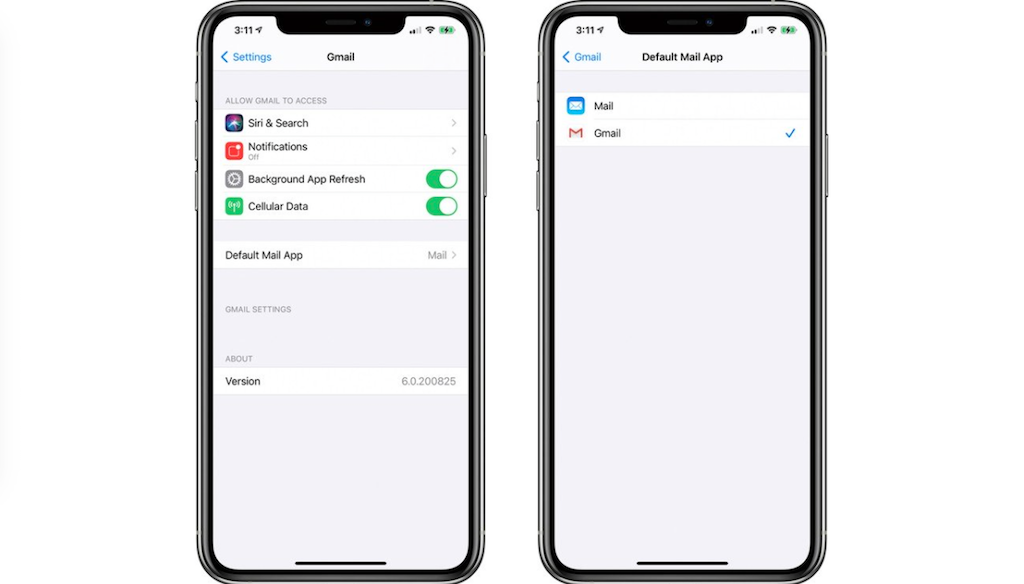
Desde el lanzamiento de iOS 14, han sido varias las nuevas características que nos han llamado la atención del nuevo Sistema Operativo. Sin duda la posibilidad de incluir Widgets en nuestra pantalla de inicio es una de ellas (y bastante demandada) y otra quizás sería poder establecer como apps predeterminadas otras diferentes de las desarrolladas por Apple.
Seguro que muchos de nosotros, cuentas corporativas aparte, somos usuarios de Gmail para gestionar nuestro correo electrónico y hasta ahora dependíamos de incluir nuestra cuenta en la app Mail en nuestros dispositivos iOS si queríamos que el sistema la utilizase por defecto. Pues ahora, con iOS 14 vamos a poder utilizar la propia app de Gmail por defecto. Y además, es bastante rápido y sencillo: veamos como.
Hasta ayer no era posible porque desde la propia Google no la habían desarrollado así por cuestiones de seguridad, pero ahora sí han lanzado una nueva versión (la 6.0.200825) que nos va a permitir seleccionarla como cliente de correo por defecto.
Una vez hayamos descargado e instalado esta versión, entraremos al menú de Ajustes de nuestro iPhone o iPad y nos iremos desplazando hacia abajo por todas las opciones hasta encontrar el icono para configurar Gmail. Dentro de este menú aparecerán algunas opciones como los permisos que hayamos otorgado a la app (Fotos, Siri y Buscar…), las notificaciones, si permitimos nuevas actualizaciones en segundo plano, el uso de los datos móviles o el idioma.

Hasta aquí, todo normal, pero ahora veremos que aparece una nueva opción: App de correo por omisión. Lo más probable es que la opción que os aparezca sea la de Mail, así que si queremos cambiarla, lo haremos desde ahí, desplegando el menú de todas las apps que podemos configurar como predeterminadas y seleccionando Gmail. Y así ya estaría todo listo, por lo que la próxima vez que abramos por ejemplo un enlace a una dirección de email, ya se abrirá de forma predeterminada el cliente de Google y no el de Apple.
Y ya que estamos hablando de Moutain View, Gmail no ha sido la única app en actualizarse estos días, ya que tanto el Asistente de Google como Google Fotos también estrenan nuevas versiones destinadas a solucionar algunos fallos que se habían detectado.
Comentarios cerrados

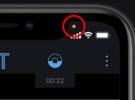
 Cómo transferir fotos de tu iPhone a tu PC Windows o Mac
Cómo transferir fotos de tu iPhone a tu PC Windows o Mac  iOS 17: Novedades, trucos y consejos para aprovechar al máximo tu dispositivo
iOS 17: Novedades, trucos y consejos para aprovechar al máximo tu dispositivo  La revolución del M2: Análisis detallado del nuevo chip de Apple
La revolución del M2: Análisis detallado del nuevo chip de Apple